
家計簿アプリ「らくな家計簿」の機能や使い方を紹介!
Contents[OPEN]
らくな家計簿の使い方♡カードを管理する
最近は、クレジットカードやデビットカードを利用する機会も増えてきました。
以前は「カードでお買い物」というと、「たくさん使い過ぎて危ない」と言われがちでしたが、一括清算で支払いをして支出管理がしっかりできるのであれば、カード払いはポイントも付くので本当にお得です!
現金をたくさん手元に置いておかなくてもよく、ATMに行く回数を減らすことができるので忙しい人にはとても便利ですよね。
そんな便利で役に立つカードに関しても、らくな家計簿でしっかり管理していきましょう♪
クレジットカード・デビットカードを登録・管理する
設定にある「資産管理」をタップします。
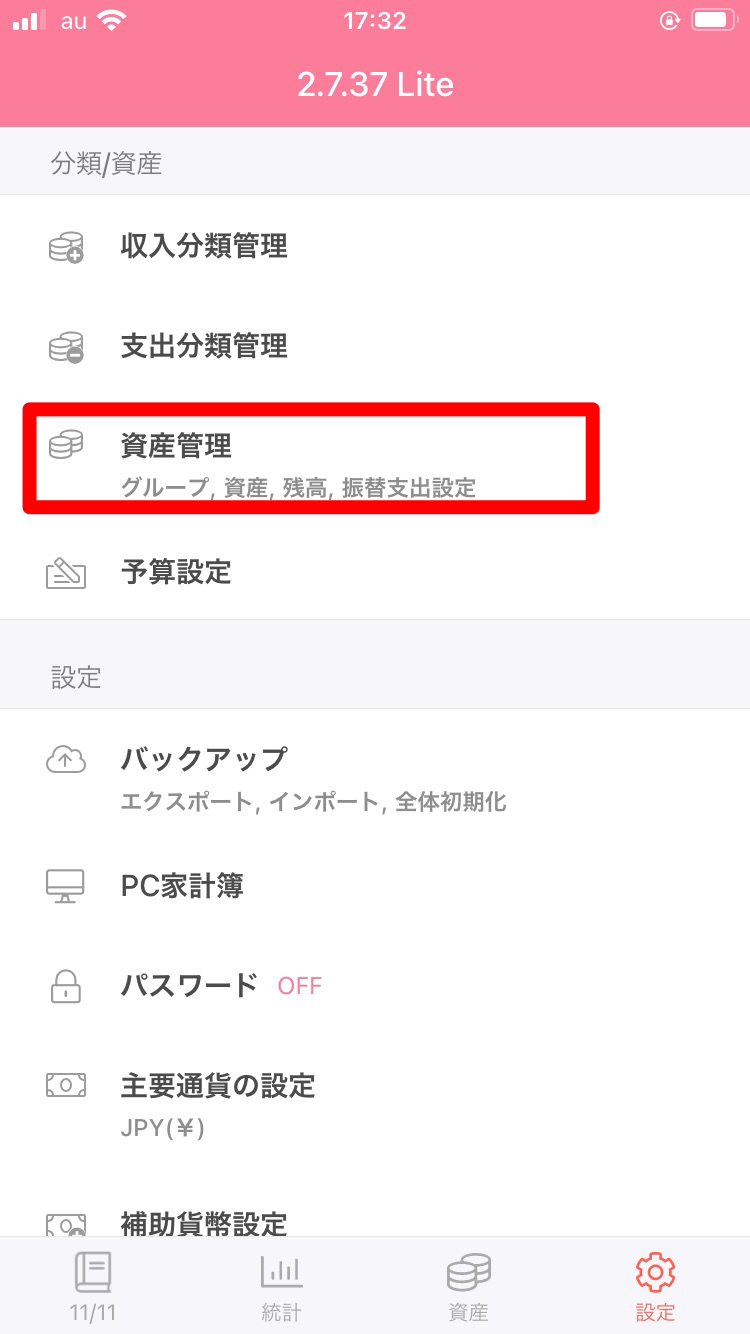
資産グループを選択して、クレジットカードもしくはデビットカードをタップすると、複数のカードをまとめて登録でき、とても便利です。
全部「クレジットカード」で登録したら、どのカードで支払いをしたかわからなくなることってありますよね?
そんなときもあらかじめカード登録しておけば、支出や振替の入力や支払い方法の確認がスムーズです。
決済を行う・清算日や支払日の設定をする
カード登録と同じように、設定にある「資産管理」をタップしてみましょう。
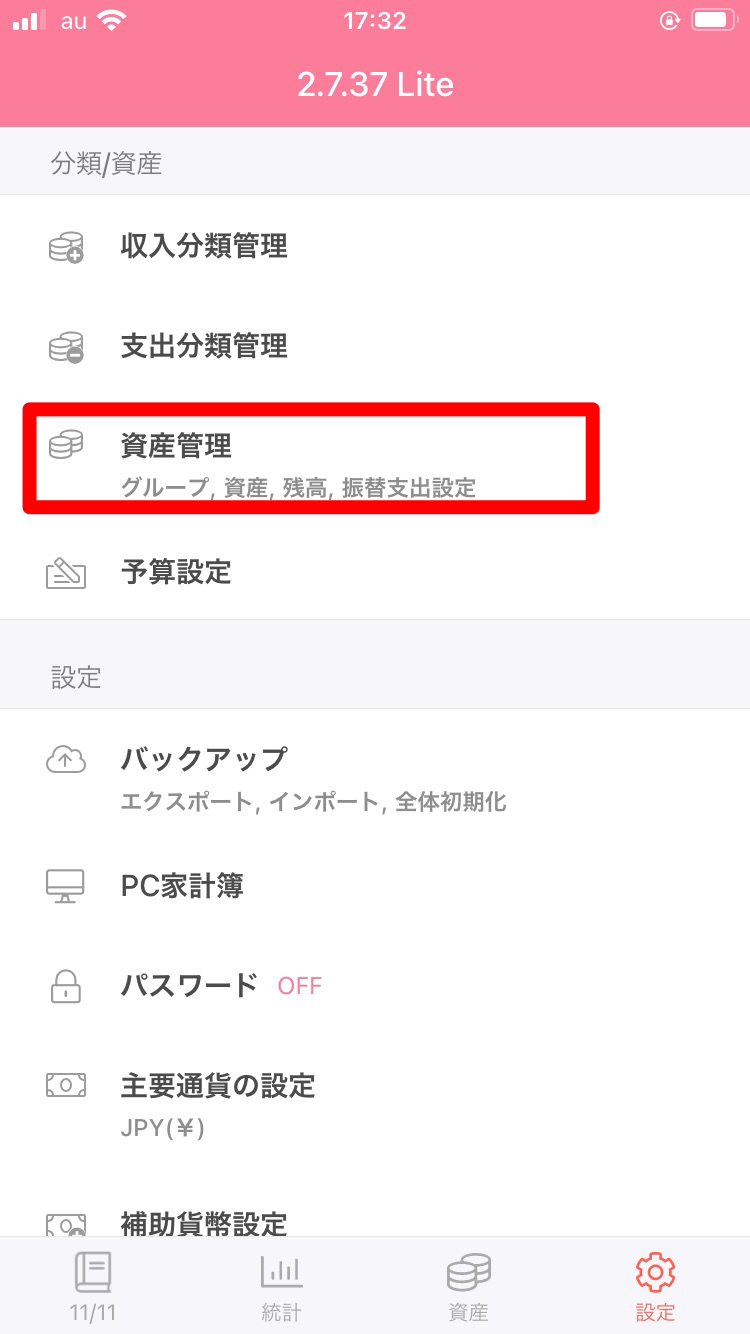
クレジットカードを選択すると、修正画面に切り替わります。
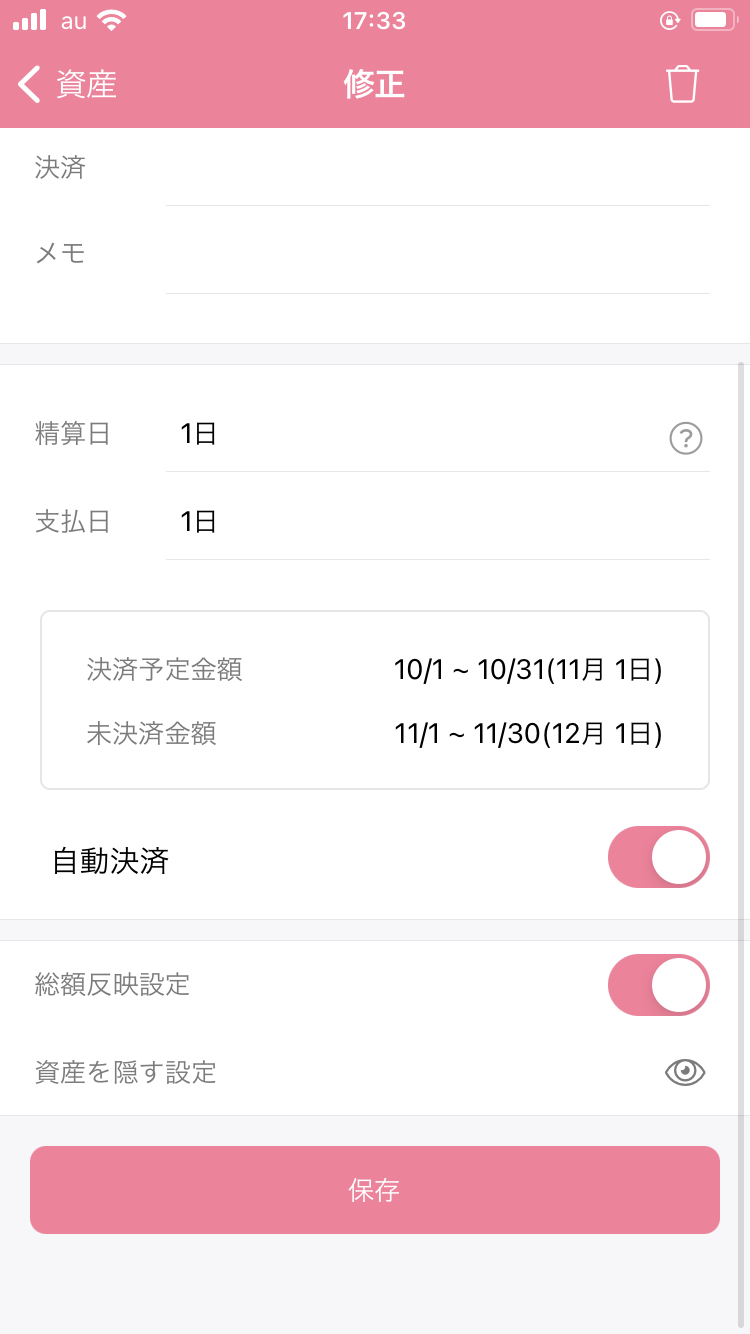
ここで清算日・支払日が表示されるので、日にちをタップして清算日・支払日を設定できます。
カードの支払いを反映したい
設定にある「資産管理」をタップして、カード支出の反映方法を選択します。
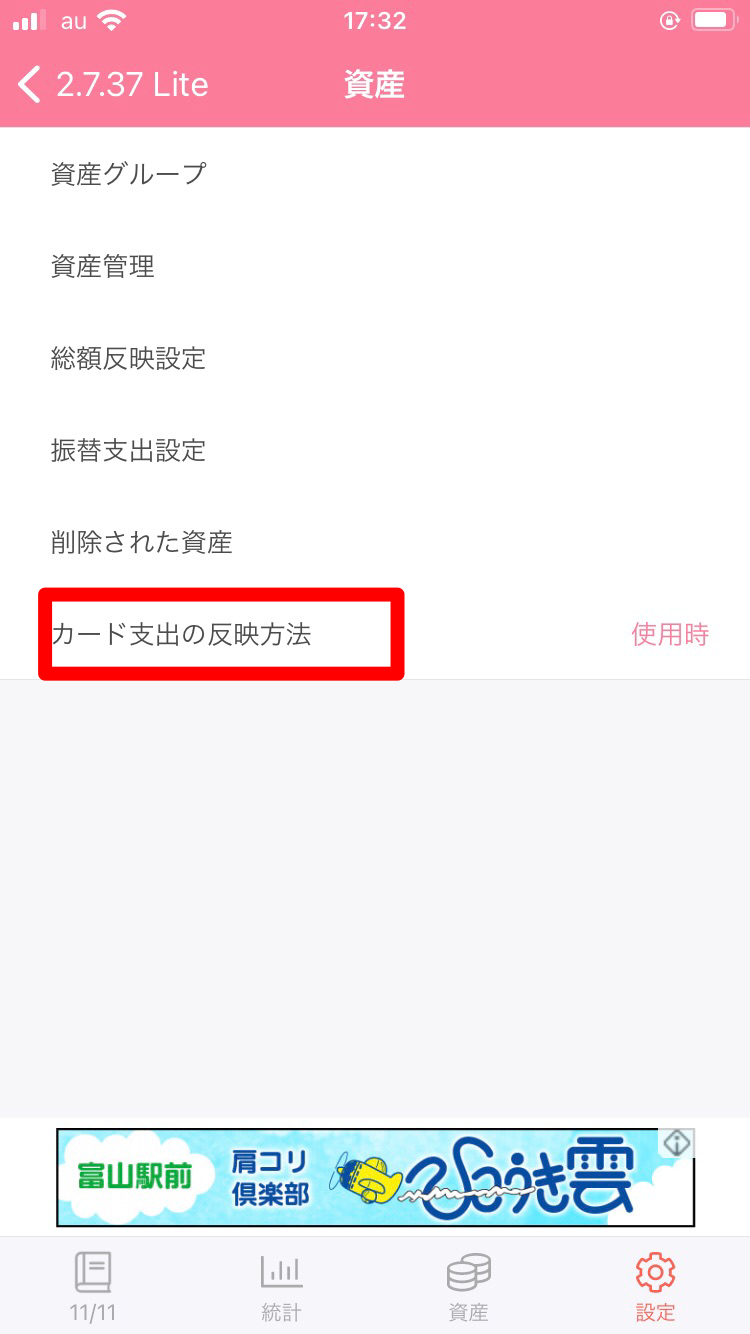
ここでは、カードの支出の反映方法に関して、使用時と決済代金の中から選択できます。
使用時はカードを使った日に反映され、決済代金は決済日に支払いが反映されます。自分の好みに合わせて、カードの支払いを反映させていきましょう♪
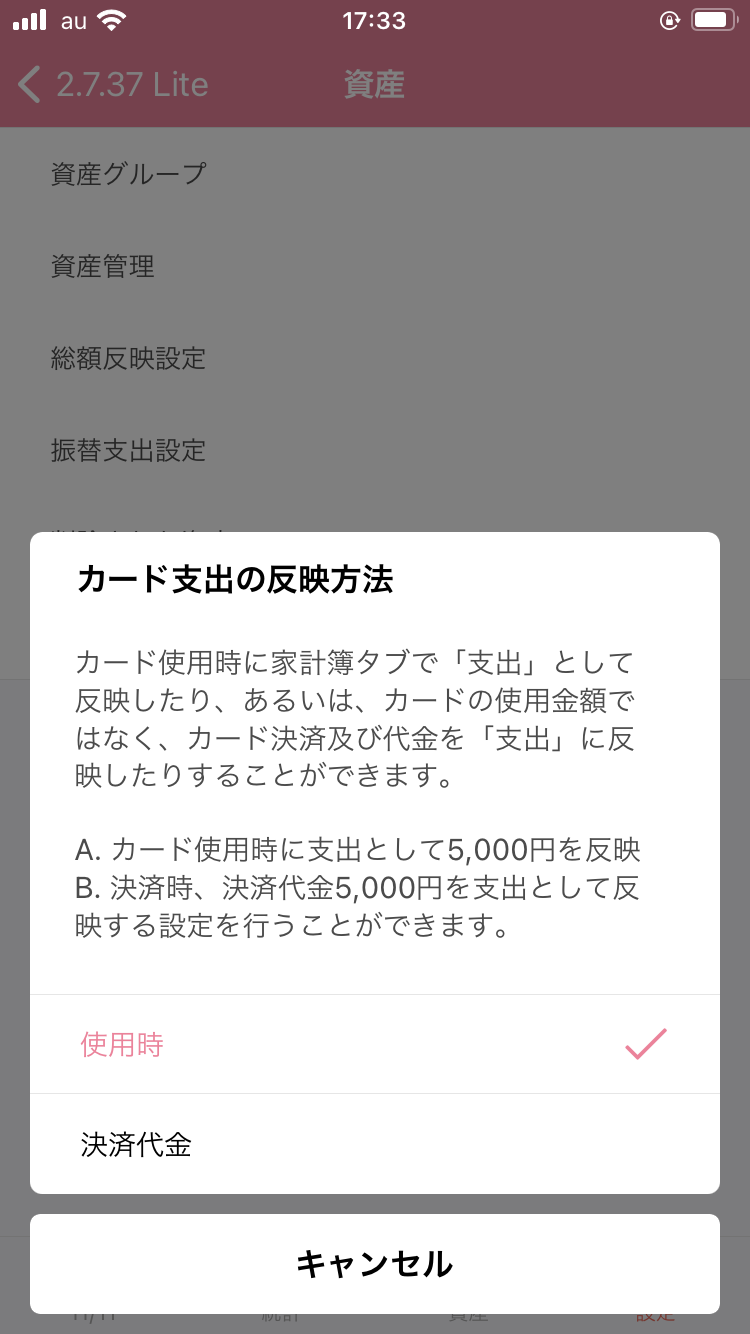
カードの割り勘入力もできる
家計簿アプリでカードの割り勘の入力ってどうすれば良いかわからないですよね?
大丈夫です。とっても簡単な方法をご紹介しますよ。
例えば、お友達と2人で食事に行ったあなたは、カードで全額払うことにします。
すぐあとに、お友達から半分お金を返してもらったと仮定します。
この場合、まず支出欄へクレジットカードで5,000円払ったことを記入しましょう。
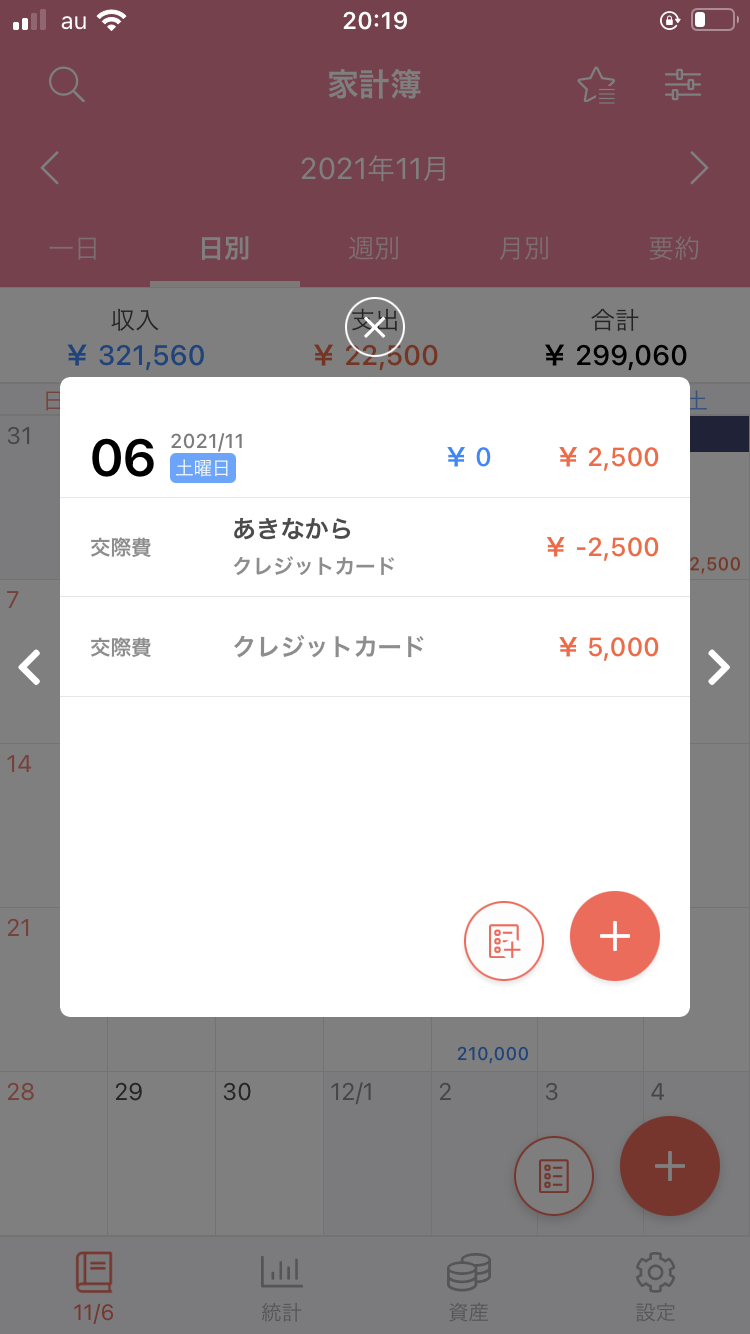
そして、お友達から食事代2,500円返してもらったことを-2,500円と入力すれば、割り勘の計算は完了です!
内容やメモにお友達の名前を書いておくと分かりやすくて良いでしょう。
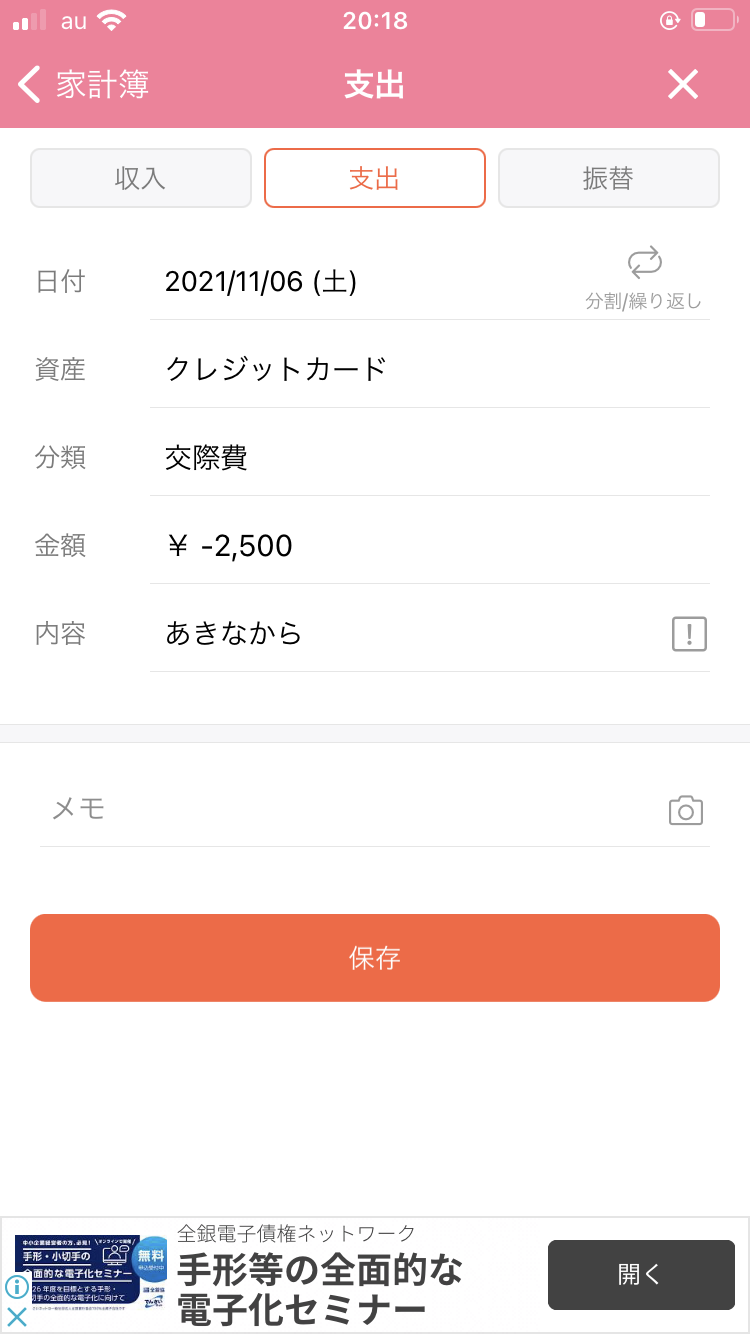
この方法を使えば「どう入力すればいいのだろうと?」悩まずに済むのでトライしてみてください!
家計簿 – らくな家計簿 簡単!人気の家計簿(かけいぼ)

開発:Realbyte Inc.
掲載時の価格:無料
Ver:iOS 2.7.37 / Android 4.5.22 FO